خالی کردن حافظه آیفون با 8 روش سریع
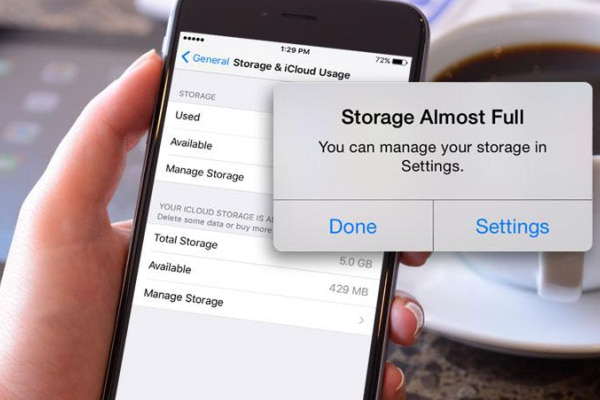
تلفنهای همراه آیفون دقیقا مانند رایانههای شخصی، دارای دو نوع حافظه هستند: فضای ذخیره سازی تصادفی (RAM) و حافظه اصلی و دائمی. RAM وظیفه ذخیره دادههای برنامههای در حال اجرا را دارد؛ در حالی که از حافظه اصلی برای ذخیره دائمی فایلها، برنامهها، فیلمها و … استفاده میشود. زمانی که صحبت از پاک کردن حافظه آیفون میشود، منظور خالی کردن بخشی از فضای ذخیره سازی اصلی است.
پر شدن حافظه آیفون میتواند به صورت مستقیم روی سرعت تلفن همراه شما تاثیر بگذارد. به عبارتی دیگر، هرچقدر که حافظه بیشتری از دستگاه شما اشغال شده باشد، برنامهها با سرعت کمتری اجرا میشوند. این موضوع، یکی از بدترین و کلافه کنندهترین مشکلاتی است که کاربران تلفنهای همراه آیفون با آن مواجه میشوند.
در این مقاله از مجله تکنولوژی ایده آل تک قصد داریم به بررسی بهترین روشهای پاک کردن حافظه آیفون بپردازیم. اگر مجبورید برای اجرای یک موزیک یا فیلم، بیش از حد معمول منتظر بمانید، حتما تا انتها با ما همراه باشید. ما به شما میگوییم که چگونه در کمترین زمان ممکن، سرعت گوشی موبایل خود را بالا ببرید.
بهترین روشهای خالی کردن حافظه آیفون
هر کدام از روشهایی که در ادامه مطرح میشوند، میتوانند به شما در افزایش سرعت تلفن همراه آیفون کمک کنند. توصیه میکنیم برای اینکه بهترین نتیجه ممکن را از مطالعه این مقاله دریافت کتید، تمام روشهای مطرح شده را به کار ببرید.
تمامی فضای استفاده شده را بررسی کنید
در اولین قدم شما میخواهید بدانید چه مقدار از فضای دستگاه خود را مصرف کرده و چقدر فضای آزاد برای شما باقیمانده است. برای اینکار باید مسیر زیر را دنبال کنید
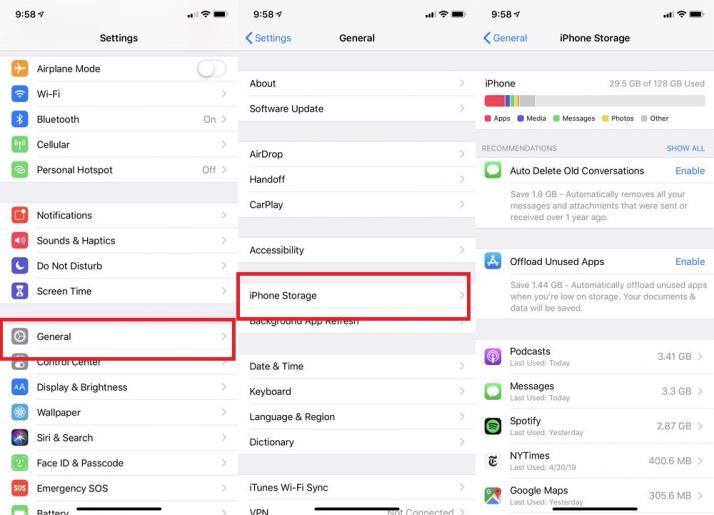
Settings > General > [device] Storage
در قسمت بالای صفحه نمایش دستگاه خود، یک نوار نموداری رنگی مشاهده خواهید کرد که به شما نشان میدهد چه مقدار از فضای کل دستگاه مصرف شده و فضایی که برای شما باقیمانده، چقدر است. لزومی ندارد با دقت به این اعداد توجه کرده و در آنها دقیق شوید.
جالب است زمانی که فضای استفاده شده را با فضای باقیمانده جمع میکنید؛ عدد کوچکتر از کل فضای دستگاه شما خواهد بود و دلیل ایت اتفاق نیز واضح است: بخشی از فضای موجود برای سیستم عامل اختصاص داده شده است و شما هرگز نمیتوانید به آن دسترسی داشته باشید.
برنامههایی که بیشترین فضا را اشغال کردهاند، شناسایی کنید
در زیر فهرستی از قسمت “Storage“ شما میتوانید تمامی برنامههای سیستمی و نصب شده بر روی دستگاه خود را به همراه میزان فضایی که اشغال کردهاند، مشاهده نمایید. هر برنامهای را که انتخاب کنید، یک صفحه جدید برای شما باز خواهد شد که فضای مصرفی توسط برنامه را در دو فسمت متفاوت نشان خواهد داد:
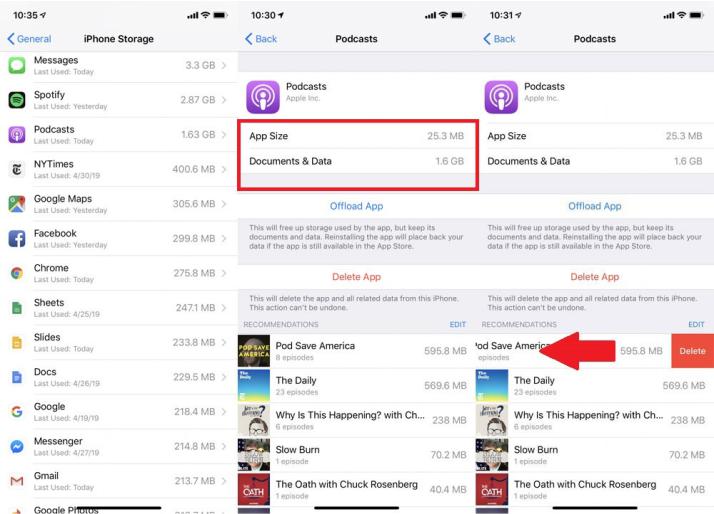
با مشاهده این صفحه میتوانند برنامههایی را شناسایی کنید که خودشان فضای زیادی را اشغال نکردهاند، در حالی که دادههای ذخیره شده توسط آنها سر به فلک کشیدهاند. در صورت تمایل و عدم نیاز، میتوانید برخی از این دادهها را که کمتر به آنها احتیاج دارید، پاک کنید.
برنامههایی که به آنها احتیاج ندارید را پیدا کنید
پس از آنکه همه برنامههایی که بر روی دستگاه نصب کردهاید را بررسی کردید، نوبت پیدا کردن برنامههایی میرسد که در حال حاضر به آن احتیاج ندارید. برای این برنامهها میتوانید چند تصمیم مختلف اتخاذ کنید:
آنها را پاک کنید
اگر برنامهای را پیدا کردید که دیگر به آن نیازی ندارید، سریعا بر روی آن کلیک کرده و گزینه “Delete App” را انتخاب کنید. نگران برنامههایی که برای آنها پول پرداخت کردهاید نیز نباشید، آنها همیشه در دسترس شما خواهند بود. تنها کافیست هر زمان که دوباره به آنها احتیاج داشتید، آنها را مجدد دانلود و نصب نمایید.
برای حذف برنامهها از صفحه اصلی، انگشت خود را روی برنامهای که قصد پاک کردن آن را دارید قرار داده و نگه دارید. برنامه شروع به تکان خوردن کرده و یک X کوچک ظاهر میشود. با فشار دادن X برنامه از صفجه اصلی پاک خواهد شد.
آنها را غیر فعال کنید
در صورتی که تصمیم گرفتهاید بدون آنکه برنامه را حذف کنید، فضای آن را خالی نمایید، IOS یک راهکار برای شما در نظر گرفته است. این اتفاق معمولا زمانی رخ میدهد که شما برای آپدیت سیستم عامل خود، نیاز دارید یک برنامه را به طور موقت غیر فعال یا “offload” کنید.
شما همچنین میتوانید تعیین کنید که برنامههایی که از آنها استفاده نمیکنید به صورت خودکار و بعد از مدتی در دستگاه شما غیر فعال شوند. برای انجام این کار باید مراحل زیر را دنبال کنید:
General > iPhone Storage > Offload Unused Apps
فضای استفاده شده توسط فیلم و عکس را بررسی کنید
برنامه “Photos” از آنچه که بسیاری از مردم تصور میکنند، فضای بیشتری را اشغال مینماید. از مسیر زیر میتوانید این برنامه را پیدا کرده و میزان حافظه مصرفی توسط آن را بررسی کنید:
Settings > General > [device] Storage
اگر در این برنامه بیش از 1 گیگابایت فضای اشغال شده داشتید، باید از این به بعد عکسها و فیلمهای خود را در یک فضای ابری ذخیره نمایید تا بتوانید آنها را بر روی دستگاه خود پاک کتید.
اگر حساب Google دارید، یک گزینه عالی در اینجا دانلود برنامه Google Photos است. بعد از دانلود برنامه، آن را باز کرده و در مسیر زیر پیش بروید :
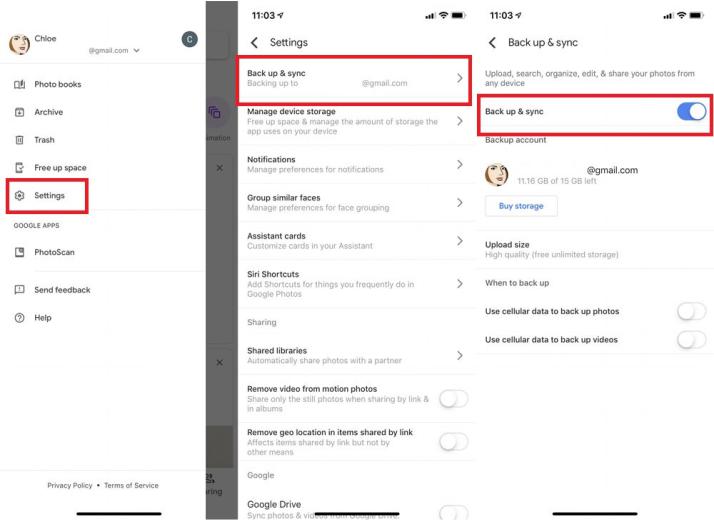
Settings > Back up & sync and toggle Back up & sync
اطمینان حاصل کنید که این برنامه به عکسهای شما دسترسی داشته باشد:
Settings > Google Photos > Photos
از این به بعد زمانی که آنلاین هستید، برای هر عکسی که شما با دستگاه خود بگیرید، یک پشتیبان در برنامه Google Photos گرفته میشود و شما میتوانید عکس گرفته شده را از حافظه اصلی دستگاه پاک نمایید. البته گوکل عکسهای شما را تنها در صورتی در Google Photos ذخیره میکند که شما با فشرده سازی و تبدیل آنها به 16MP موافقت نمایید.
فایل های مالتی مدیا را که نمیخواهید پاک کنید
فایلهای مالتی مدیا یا چند رسانهای از قبیل موسیقی و فیلم، خجم زیادی از فضای دستگاه شما را اشغال میکنند. به دو روش میتوانید این فایلها را از آیفون یا آیپد خود پاک نمایید:
از قسمت SETTING
ابتدا به مسیر زیر بروید :
Settings > General > [device] Storage > Music
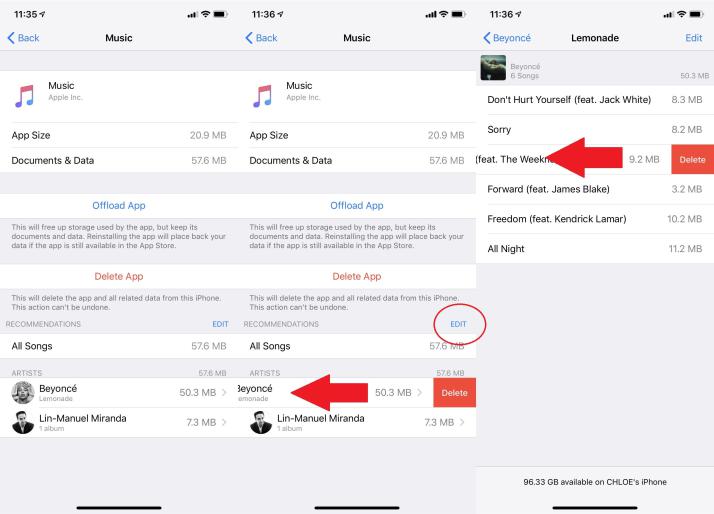
در این قسمت یک لیست از تمامی آهنگهایی که در دستگاه خود ذخیره کردهاید را خواهید دید. با کشیدن انگشت به سمت چپ، هر کدام از آلبومها و یا آهنگهایی را که دیگر گوش نمیدهید؛ به راحتی پاک نمایید.
از برنامه پخش موزیک
از طریق این برنامه میتوانید وارد بخش “Library” و سپس “Downloaded Music” شوید. در این قسمت تمامی موزیکها به همراه محلی که ذخیره شدهاند را مشاهده خواهید نمود. هر کدام از آهنگها و یا آلبومهایی را که دیگر گوش نمیدهید، میتوانید به راحتی از این قسمت حذف کنید.
کش مرورگرهای خود را خالی کنید
یکی دیگر از مواردی که ممکن است فضای دستگاه را اشغال کرده باشد، حافظه پنهان مرورگرهای وب شماست. از بخش تنظیمات به مرورگر مورد نظر رفته و گزینه “Clear History and Website Data” را انتخاب کنید.
همچنین میتوانید با ورود به مسیر زیر به تنظیمات بیشتری از قبیل پاک کردن کوکیها، گذرواژههای ذخیره شده، دادههای تکمیل شده و … دسترسی داشته و در صورت نیاز، آنها را حذف نمایید.
Settings > Privacy > Clear Browsing Data
پاک کردن حافظه تلگرام در آیفون
تلگرام یکی از برنامههایی است که فضای زیادی از حافظه آیفون را اشغال میکند. بخشی از این حافظه، به Cashe یا همان حافظه پنهان مربوط میشود و شما میتوانید با پاک کردن آن، بخش زیادی از فضای ذخیرهسازی گوشی خود را آزاد کنید.
برای پاک کردن حافظه تلگرام در آیفون باید مراحل زیر را دنبال کنید:
- اپلیکیشن تلگرام را در آیفون خود باز کنید.
- وارد قسمت Setting شده و روی گزینه “Data and Storage” ضربه بزنید.
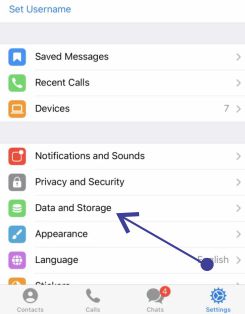
- در پنجره جدید، روی گزینه “Storage Usage” ضربه بزنید.
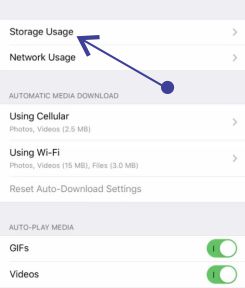
- در این صفحه، روی گزینه “Clear Telegram Cache” ضربه بزنید.
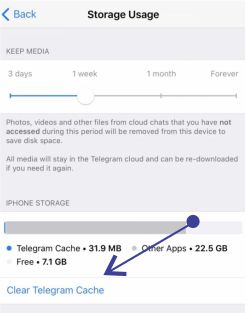
- برای پاک کردن خودکار حافظه پنهان تلگرام، میتوانید گزینه “automatic cache clear” را انتخاب کنید.
به این ترتیب، تمام فضایی که تلگرام برای حافظه پنهان یا کش خود اشغال کرده است، آزاد میشود.
پاك كردن حافظه واتساپ در آيفون
اگر از کاربران حرفهای واتساپ هستید و به طور مداوم از این پیام رسان استفاده میکنید، ممکن است دادههای پنهان این اپلیکیشن، بخش زیادی از حافظه آیفون یا آیپد شما را اشغال کرده باشند. بنابراین پاک کردن این فضا، میتواند به شما در خالی کردن حافظه آیفون کمک کند.
برای پاک کردن حافظه واتساپ در آیفون باید مطابق مراحل زیر جلو بروید:
- اپلیکیشن WhatsApp را اجرا کرده و وارد قسمت Setting یا تنظیمات شوید.
- گزینه Data and Storage Usage را پیدا کرده و روی آن ضربه بزنید.
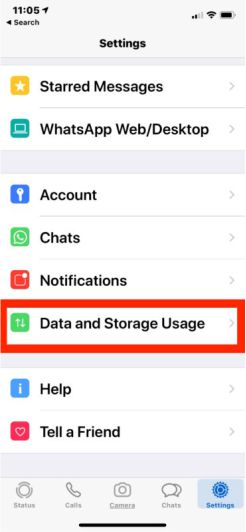
- به سمت پایین اسکرول کرده و روی گزینه “Storage Usage” ضربه بزنید.
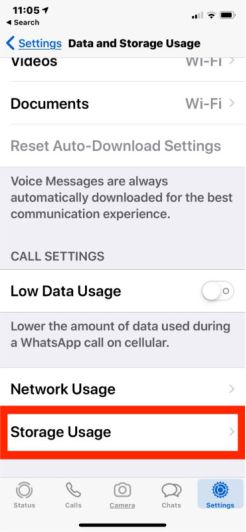
- در این قسمت، لیستی از تمام چتهای خود و همچنین فضایی که اشغال کردهاند را مشاهده خواهید کرد. روی هر کدام از آنها که تمایل دارید ضربه بزنید تا بتوانید نست به حذف آنها اقدام کنید.
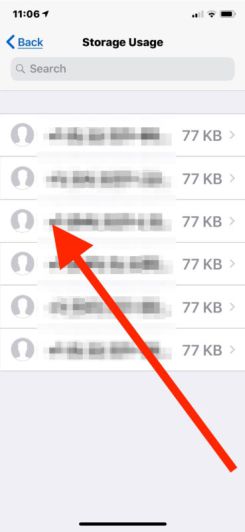
- از لیست نمایش داده شده، گزینه “Manage” را انتخاب کنید.
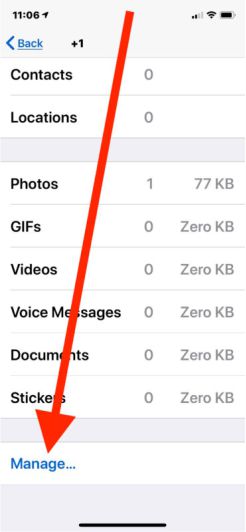
- روی دادههایی که میخواهید آنها را حذف کنید ضربه زده و گزینه “Clear” را انتخاب کنید.
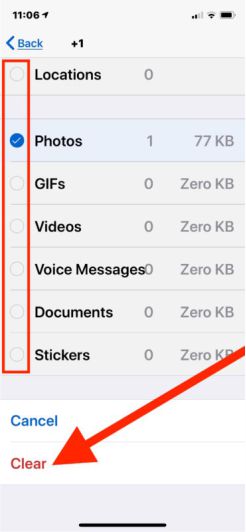
- با ضربه زدن دوباره روی “Clear” تایید کنید که میخواهید دادههای انتخاب شده را حذف کنید.
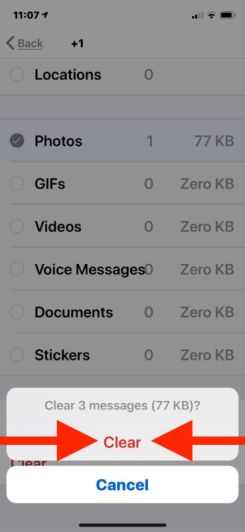
- مراحل بالا را برای تمامی چتهایی که قصد حذف آنها را دارید، تکرار کنید. به این ترتیب، میتوانید حافظه پنهان واتساپ را در تلفن همراه آیفون خود پاک کنید.
کلام پایانی
پاک کردن حافظه آیفون میتواند سرعت تلفن همراه شما را به شکل قابل ملاحظهای افزایش دهد. در این مقاله به بررسی انواع روشهایی پرداختیم که با استفاده از آنها، میتوانید فضای ذخیره سازی گوشی موبایل خود را خالی کنید.
در صورتی که همچنان در ارتباط با خالی کردن حافظه آیفون سوال یا ابهامی دارید، حتما در بخش نظرات همین مقاله با ما در میان بگذارید تا در اولین فرصت، پاسخگوی شما عزیزان باشیم.

